Word2007如何调出消失不见的审阅选项卡
1、首先我们打开Word2007,打开后我们点击上方工具栏的文件。

2、然后在弹出出的菜单栏下槐川面点击选项按钮。

3、点击选项后会弹出一个对话框,在对话框里找到自定义功能区。

4、在自定义功能区右边的选项框里仗伟改面有一个审阅的按钮,我把审阅前面的小方块打上勾。

5、在审阅的前面小方块打勾后点击下面的确定。

6、点击确定后回到Word工作杰耻界面就可以看到Word的审阅选项卡了。

1、1. 打开Word
2. 点击上方工具栏的文件
3. 在弹出的菜单栏点击选项
4. 在弹出的对话框点击自定义功能区
5. 在自定义功能区界面把审阅前面的小方块打上勾
6.最后点击确定放回Word工作区就可以看到审阅选项卡了
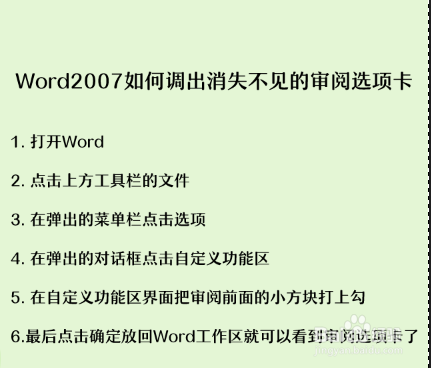
声明:本网站引用、摘录或转载内容仅供网站访问者交流或参考,不代表本站立场,如存在版权或非法内容,请联系站长删除,联系邮箱:site.kefu@qq.com。
阅读量:71
阅读量:172
阅读量:62
阅读量:156
阅读量:92